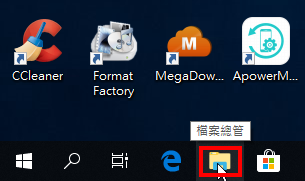先马坦克5个风扇安装的步骤是移除机箱面板、确定安装位置、安装风扇、连接风扇电源等。在现代电脑组装中,散热扇的安装选择对于系统性能、稳定性以及耐用性至关重要。先马(SAMA)作为一个备受欢迎的品牌,其旗下的坦克(Tank)机箱因外观设计和优秀的散热效果而深受用户喜爱。
一、准备工作
1.1 工具和材料
在开始安装之前,您需要准备以下工具和材料:
· 风扇(5个)
· 十字螺丝刀
· 电源线(风扇通常会附带)
· 散热硅脂(如果需要更换散热器)
· 台式电脑及先马坦克机箱
1.2 安全准备
· 确保您的电脑已经断电,拔掉电源线。
· 使用防静电手环,避免静电对电脑组件造成损害。
二、风扇安装位置选择
先马坦克机箱通常有多个风扇安装位置,您可以根据自己的需求选择:
|
安装位置 |
作用 |
建议风扇类型 |
|
前面板 |
吸入冷空气 |
风量大的风扇 |
|
顶部 |
排出热空气 |
静音型风扇 |
|
后面板 |
排出热空气 |
风量适中的风扇 |
|
底部 |
吸入冷空气 |
风量小的风扇 |
三、具体安装步骤
步骤 1:移除机箱面板
使用十字螺丝刀,卸下机箱侧面板或前面板上的螺丝。
小心将面板取下,放置在安全的地方,防止划伤或损坏。
步骤 2:确定安装位置
根据上表确定你要安装风扇的位置。前面板通常能安装2-3个风扇,顶部和后面板各能安装1个。
步骤 3:安装风扇
将风扇对准机箱的安装孔。确保风扇的风向正确(通常机壳上会有箭头指示气流方向)。
使用附带的螺丝将风扇固定在机箱上。确保螺丝拧紧,但不要过于用力,以免损坏风扇或机箱材料。
步骤 4:连接风扇电源
将风扇的电源线连接至主板的风扇插口(通常标记为:SYS FAN或CHA FAN)。
如果风扇数量较多,可以使用风扇分线器(Y型电缆),确保每个风扇都得到足够的电流。
步骤 5:测试风扇
将机箱侧面或前面板装回。再次确保所有的连接都牢固。
将电源线插回,启动电脑。
观察风扇的运行状态,确保没有异常声音或故障。
四、散热效果及维护
安装完风扇之后,您可能想了解如何测试和改善散热效果。以下是一些建议:
4.1 散热效果测试
使用专业软件(如HWMonitor或Core Temp)监控CPU和GPU温度。
在满负荷运行下,观察风扇是否正常工作以及系统温度变化。
4.2 定期维护
定期清理风扇和机箱内部以去除灰尘,保持散热性能。
检查风扇的转动情况,及时更换损坏的风扇。
通过以上步骤,您可以顺利地为先马坦克机箱安装5个风扇,从而提升系统的散热效果。这不仅有助于延长硬件寿命,也能提高电脑的整体运行效率。希望这篇安装指南能帮助到每一位DIY爱好者。
|
知识点 |
主题描述 |
|
工具和材料 |
风扇、螺丝刀、电源线等整体必要设备 |
|
安装位置选择 |
风扇的不同位置对应不同的冷却效果 |
|
具体安装步骤 |
分步骤详细讲解如何实际进行安装 |
|
散热效果维护 |
如何测试和维护风扇及机箱散热效果 |